Förra månaden rullade Apple ut iOS 13.4 och nu i dag tillkännager företaget iOS 13.4.1 och iPadOS 13.4.1. Är det här ett skämt? Varför släpper Apple uppdateringar så snabbt?
Vi har också hört talas om en Beta-testning av 13.4.5. Vad är det till för? Planerar företaget något annat?
Först och främst, låt oss förstå att detta är buggfixningsuppdatering och har mycket att erbjuda.
Vad är uppdateringen och vad får användarna?
Med ett officiellt byggnummer #17E262, total uppdateringsstorlek 4,82 GB (en ganska rejäl sådan med tanke på att vi byter från 13.4 till 13.4.1) firmware 1.05.28, släppte Apple 13.4.1.
Den här nya uppdateringen fokuserar på att fixa buggar, förbättra prestanda och göra säkerhetsförbättringar.
Huvudfokus ligger på att fixa problem med FaceTime-samtal för användare som kör iOS 13.4. Med det sagt kunde användare som kör iOS 9.3.6 och tidigare eller OS X EI Capitan 10.11.6 och tidigare inte delta i FaceTime-samtal och vice versa när de körde någon av iOS.
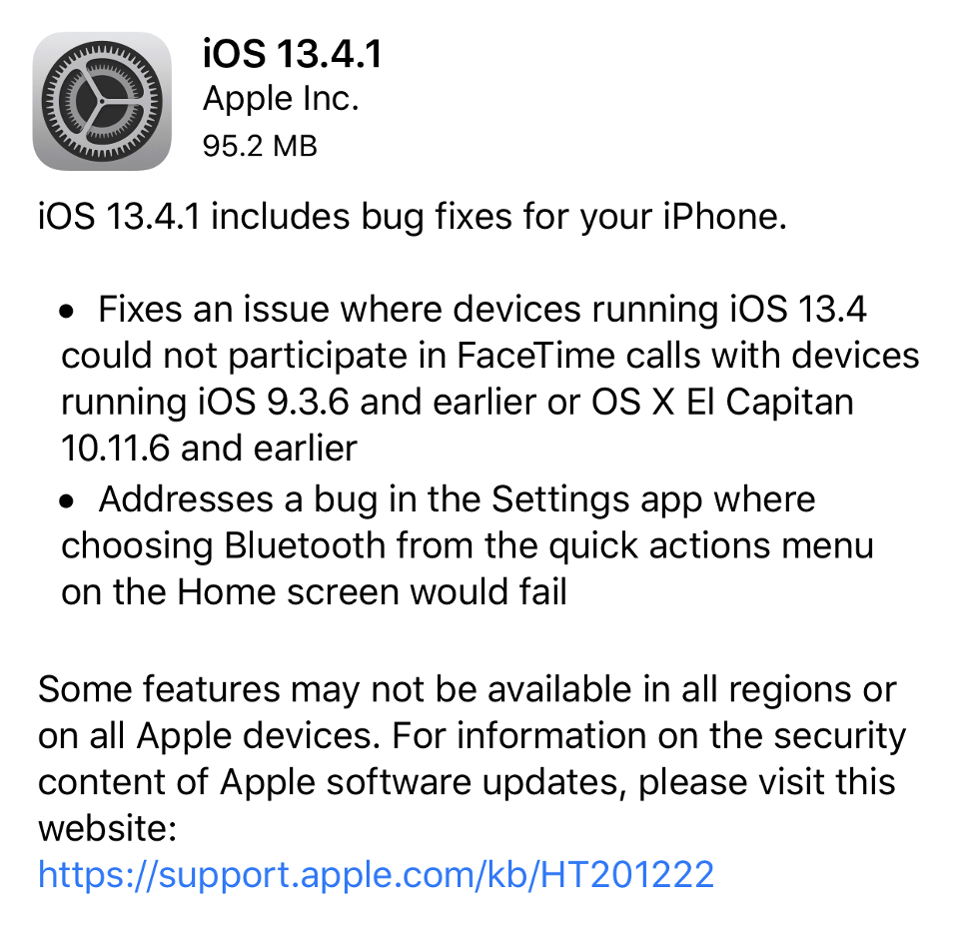 Utöver detta finns det andra stora förändringar också:
Utöver detta finns det andra stora förändringar också:
Bluetooth-bugg löst för både iOS och iPad . Problemet var med appen Inställningar där, om du vill välja Bluetooth för att skapa snabba åtgärder, kan du inte det. Men när du väl har 13.4.1 kommer allt att fungera perfekt.
iPadOS 13.4.1 ficklampa problem fixat. När användare som använder fjärde generationens 12,9 tum och andra generationens 11-tums iPad Pro Tryck på ficklampa-knappen i kontrollcentret eller på låsskärmen, får de ingenting. Med 13.4.1 har detta problem nu åtgärdats.
Förbättrat stöd för mus
En fix för VPN-sårbarhet, detta innebär att du nu kan använda VPN-appar för att säkra din webbsurfning och data.
Varför släppa iOS 13.4.1 när betatestning för 13.4.5 pågår?
Ärligt talat ser iOS 13.4.1 inte ut som en stor uppdatering. Det ser mer ut som en buggfixning och säkerhetsuppdatering. Även om det inte fanns något behov av att driva den här uppdateringen eftersom 13.4.5 testas. Men det verkar därför ta lite mer tid att fixa buggar och hålla Apple-enheter i gott skick. Företaget släppte denna uppdatering.
Du kommer att se stora förändringar i 13.4.5-uppdateringen.
Hur laddar man ner uppdateringen?
Genom att gå till appen Inställningar > Allmänt > Programuppdatering > Installera. Både iPhone- och iPad-användare kan hämta uppdateringen manuellt.
De som har automatiska uppdateringar aktiverade kommer att få ett meddelande om en uppdatering som är klar att installera.
Gjorde Apple andra ändringar i sina produkter den här veckan?
Förutom att släppa iOS 13.4.1 och iPadOS 13.4.1 uppdateringar har företaget uppdaterat sina kartor. Detta görs för att hjälpa människor som stannar hemma. Uppdateringen kommer att visa livsmedelsbutiker överst i sökningarna och en matleveranskategori läggs också till.
För mig är den här uppdateringen användbar eftersom jag nu enkelt kan ringa FaceTime-samtal. Jag behöver inte längre kämpa med FaceTime-problemet. Vad tror du? Har du märkt några andra ändringar i iOS 13.4.1-uppdateringen?
Låt oss veta i kommentarsfältet eller kan lämna oss en kommentar på vår sociala sida.

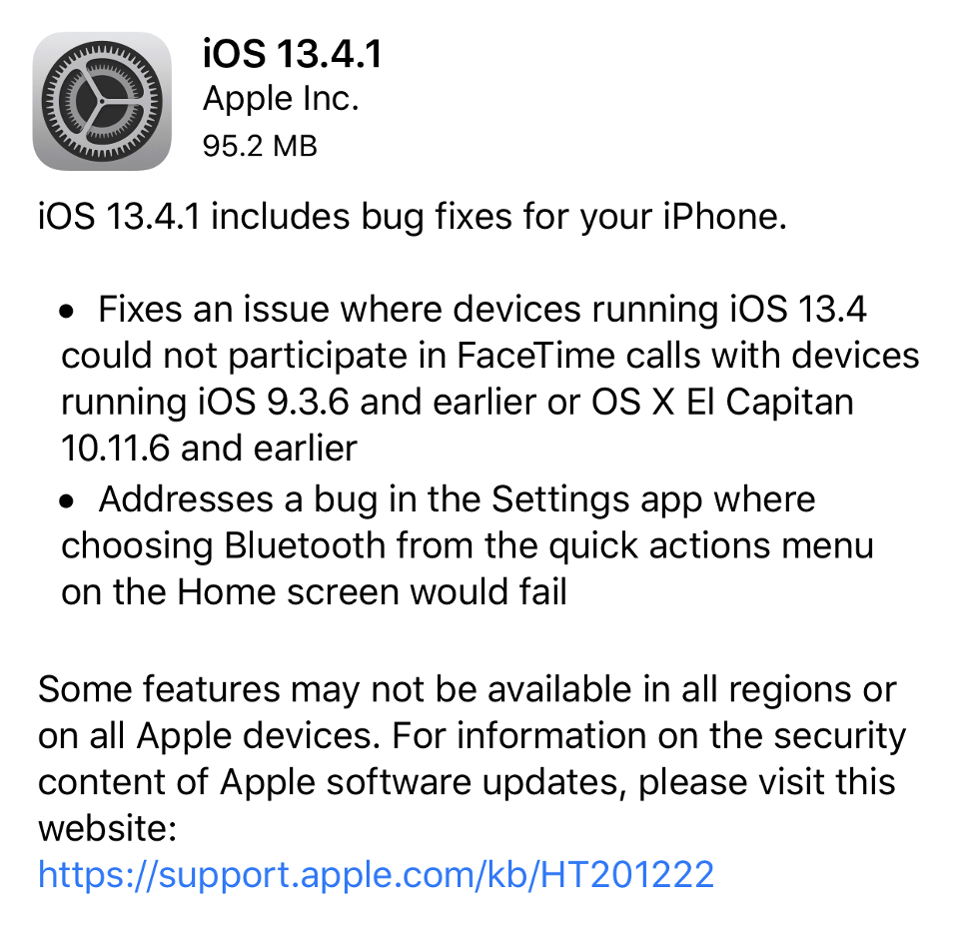 Utöver detta finns det andra stora förändringar också:
Utöver detta finns det andra stora förändringar också:





![Ta reda på hur du gör försättssidor i Google Dokument [Enkla steg] Ta reda på hur du gör försättssidor i Google Dokument [Enkla steg]](https://blog.webtech360.com/resources3/images10/image-336-1008140654862.jpg)

